Ako kalibrovať batériu notebooku pre presné odhady životnosti batérie

Takže používate svoj laptop a zrazu zomrie. V systéme Windows nebolo žiadne varovanie o batérii - v skutočnosti ste nedávno skontrolovali a systém Windows povedal, že máte 30% energie batérie. Čo sa deje?
Dokonca aj vtedy, ak zaobchádzate s batériou vášho notebooku správne, jeho kapacita bude časom klesať. Vstavaný elektromer odhaduje, koľko džúsu je k dispozícii a koľko času máte na batérii - ale môže to niekedy poskytnúť nesprávne odhady.
Táto základná technika bude fungovať v systéme Windows 10, 8, 7, Vista. Naozaj to bude fungovať pre akékoľvek zariadenie s batériou vrátane starších MacBookov. Na niektorých novších zariadeniach však nemusí byť potrebné.
Prečo je potrebná kalibrácia batérie
Ak sa správne staráte o batériu vášho notebooku, mali by ste ho dovoliť, aby sa trochu vyprázdnil, skôr ako ho zapojil späť a sklopil ho. Nemali by ste dovoliť, aby vaša laptopová batéria úplne zomrela vždy, keď ju používate, alebo sa dokonca dostanete extrémne nízka. Pravidelné doplňovanie batérií predĺži životnosť batérie.
Takéto správanie však môže zamieňať meter batérie notebooku. Bez ohľadu na to, ako dobre sa staráte o batériu, jej kapacita bude stále klesať v dôsledku nevyhnutných faktorov, ako je typické použitie, vek a teplo. Ak batéria nesmie bežať zo 100% na 0% príležitostne, merač výkonu batérie nevie, koľko šťavy je skutočne v batérii. To znamená, že váš laptop si môže myslieť, že má kapacitu 30%, keď je naozaj 1% - a potom sa neočakávane vypne.
Kalibrácia batérie vám neprinesie dlhšiu životnosť batérie, ale vám poskytne presnejšie odhady, koľko batérie vám prístroj ponechá.
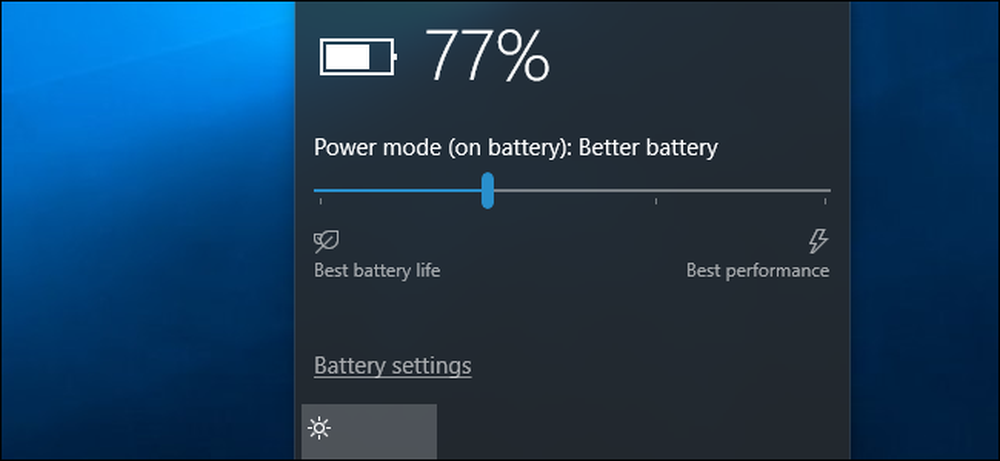
Ako často by ste mali kalibrovať batériu?
Výrobcovia, ktorí odporúčajú kalibráciu, často kalibrujú batériu každé dva až tri mesiace. To pomáha udržiavať presné údaje o batérii.
V skutočnosti to pravdepodobne nebudete musieť robiť, ak často nebudete mať obavy, že údaje o batérii vášho notebooku budú úplne presné. Avšak ak neaktualizujete batériu pravidelne, môže sa nakoniec nájsť, keď váš laptop zrazu zomrie na vás, bez predchádzajúceho upozornenia. Keď sa to stane, určite je čas na kalibráciu batérie.
Niektoré moderné zariadenia vôbec nevyžadujú kalibráciu batérie. Napríklad spoločnosť Apple odporúča kalibráciu batérií pre staršie Mac s batériami vymeniteľnými používateľmi, ale hovorí, že nie je potrebná pre moderné prenosné počítače Mac s vstavanými batériami. Skontrolujte dokumentáciu výrobcu vášho prístroja a zistite, či je na zariadení potrebné kalibrácia batérie alebo nie.
Základné kalibračné pokyny
Opätovná kalibrácia batérie je jednoduchá: nechajte batériu behať zo 100% kapacity priamo do takmer mŕtveho prostredia a potom ju nabíjajte späť na plný výkon. Merač výkonu batérie uvidí, ako dlho batéria skutočne trvá, a získať oveľa presnejšiu predstavu o tom, akú kapacitu batérie odišla.
Niektorí výrobcovia notebookov zahŕňajú pomôcky, ktoré vám kalibrujú batériu. Tieto nástroje sa zvyčajne ubezpečia len o tom, že váš laptop má plnú batériu, zakáže nastavenie správy napájania a umožňuje batériu bežať tak, aby sa batéria mohla vyprázdniť tak, aby sa vďaka vnútorným obvodom batérie dozvedela o tom, ako dlho batéria vydrží. Informácie o používaní nástrojov, ktoré poskytujú, nájdete na webovej lokalite výrobcu prenosných počítačov.
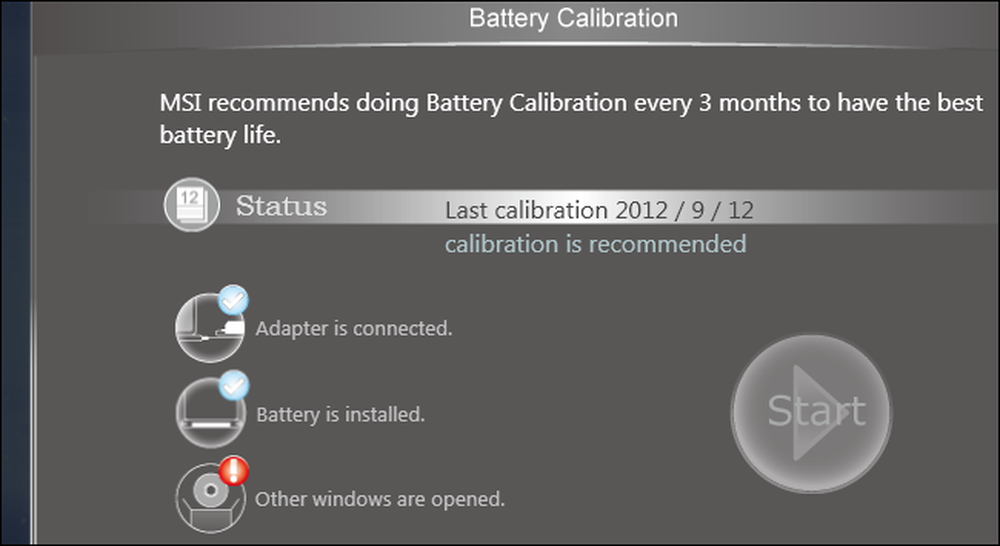
Mali by ste sa tiež pozrieť na príručku vášho notebooku alebo súbory s pomocníkmi. Každý výrobca môže odporučiť trochu inú kalibračnú procedúru alebo nástroj, aby sa zabezpečila správna kalibrácia batérie vášho notebooku. Niektorí výrobcovia môžu dokonca povedať, že to nie je potrebné na ich hardvéri (ako je Apple). Nie je však žiadna škoda na vykonanie kalibrácie, aj keď výrobca tvrdí, že to nie je potrebné. Trvá to len trochu času. Kalibračný proces v podstate spúšťa batériu v plnom vybíjacom a nabíjacom cykle.
Ako manuálne kalibrovať batériu
Aj keď je to dobrý nápad použiť všetky dodávané nástroje alebo len postupujte podľa pokynov špecifických pre váš laptop, môžete tiež vykonať kalibráciu batérie bez akýchkoľvek špecializovaných nástrojov. Základný proces je jednoduchý:
- Nabíjajte batériu vášho notebooku na plný výkon - to je 100%.
- Nechajte batériu odpočinúť najmenej dve hodiny a počítač nechajte zapnutý. Tým sa zabezpečí, aby batéria bola v dobe nabíjania chladná a ešte horúca. Môžete slobodne používať svoj počítač normálne, kým je pripojený, ale uistite sa, že sa príliš nezhorí. Chcete, aby sa ochladilo.
- Prejdite do nastavení správy napájania vášho počítača a nastavte, aby sa automaticky prerušil pri 5% batérii. Ak chcete vyhľadať tieto možnosti, prejdite na položku Ovládací panel> Hardvér a zvuk> Možnosti napájania> Zmena nastavení plánu> Zmena pokročilých nastavení napájania. Pozrite sa pod kategóriou "Batéria" pre možnosti "Kritická akcia batérie" a "Kritická úroveň batérie". (Ak ho nemôžete nastaviť na 5%, stačí ho nastaviť tak nízko, ako je to možné - napríklad na jednom z našich počítačov, tieto možnosti sme nedokázali nastaviť pod 7%.)
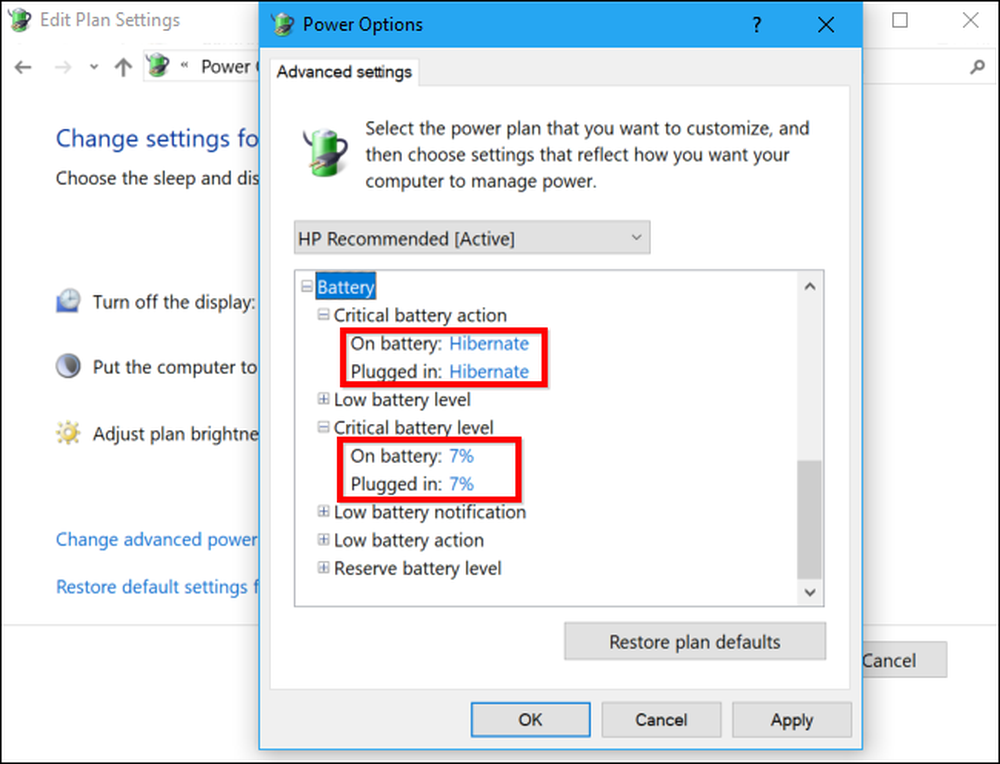
- Vytiahnite sieťovú zástrčku a nechajte váš notebook bežať a vybíjať, kým sa automaticky neprepne. Pokiaľ sa to stane, môžete počítač používať normálne.
POZNÁMKA: Ak chcete kalibrovať batériu počas nepoužívania počítača, uistite sa, že váš počítač nie je nastavený na automatické spánkovanie, hibernáciu alebo vypnutie displeja počas nečinnosti. Ak váš počítač automaticky vstúpi do úsporného režimu, keď ste preč, šetrí energiu a nevypúšťa sa správne. Ak chcete vyhľadať tieto možnosti, prejdite na položku Ovládací panel> Hardvér a zvuk> Možnosti napájania> Zmeňte nastavenia plánu.
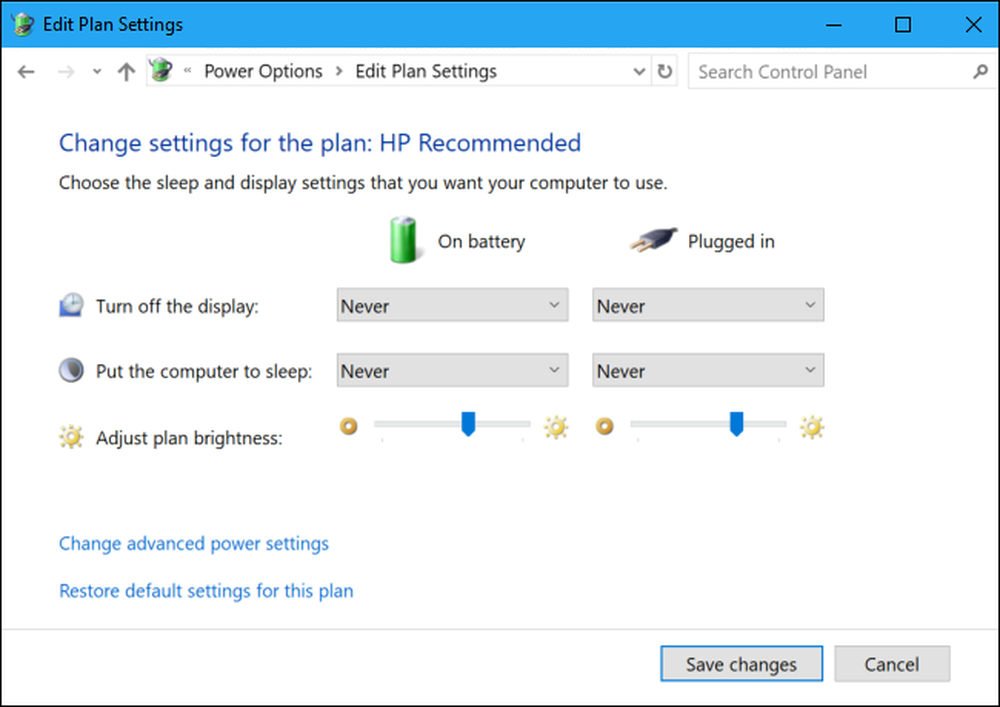
- Povoľte počítaču, aby sedel takmer po dobu piatich hodín, keď sa zariadenie automaticky spánkuje alebo sa vypne.
- Zapojte počítač späť do zásuvky a nabíjajte ju až 100%. Počas bežného používania počítača môžete používať normálne.
- Uistite sa, že nastavenia správy napájania sú nastavené na ich normálne hodnoty. Napríklad pravdepodobne budete chcieť, aby váš počítač automaticky vypol displej a potom šiel do režimu spánku, ak ho nepoužívate na šetrenie energie batérie. Tieto nastavenia môžete zmeniť, keď sa počítač načíta.
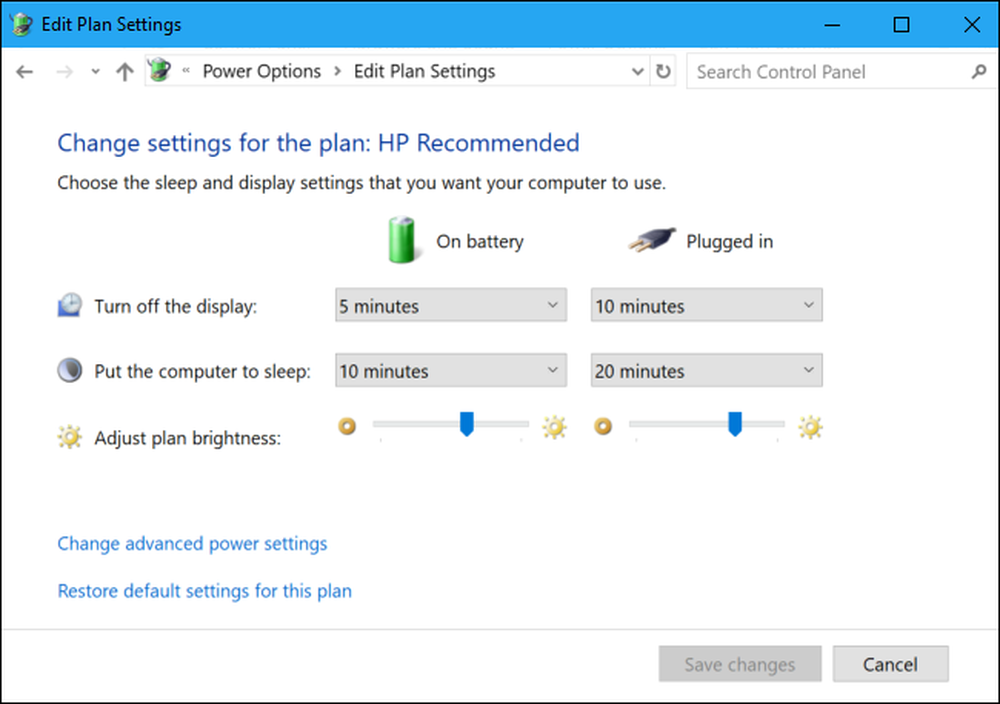
Váš laptop by mal teraz hlásiť presnejšiu výdrž batérie, šetriť vám akékoľvek prekvapivé vypnutia a poskytnúť vám lepšiu predstavu o tom, koľko energie batérie máte kedykoľvek.
Kľúč k kalibrácii umožňuje batériu spustiť zo 100% až takmer úplne prázdne a až potom ju úplne nabíja až na 100%, čo sa nemusí pri bežnom používaní vyskytnúť. Akonáhle prejdete celým cyklom nabíjania, batéria bude vedieť, koľko šťavy má a poskytne presnejšie údaje.
Obrazový kredit: Intel Free Press na Flickr




